-
유튜브 백그라운드 재생 방법 : 간단하게 무료로 가능합니다!생활정보꿀팁 2024. 1. 22. 21:54
TV보다 유튜브를 더 많이 보는 세상이지만, 저를 포함하여 아직도 많은 분들이 유튜브 프리미엄 멤버쉽 서비스를 이용하길 꺼려하십니다. 유튜브 프리미엄 멤버쉽 서비스에 가입하면 광고 없이 동영상을 시청할 수 있고 백그라운드로 재생할 수 있지만, 굳이 이걸 위해서 1만원 이상의 비용을 지불하기가 영 마음에 내키지 않죠.
유튜브를 보면서 금쪽 같은 나의 시간을 빼앗기는 것도 기분이 좋지 않은데, "광고 건너뛰기" 한번 누르는게 귀찮아서 또는 백그라운드 재생을 위해서 나의 금쪽 같은 용돈까지 구글에게 줘야한다는 게 살짝 열이 받기도 하는데요.
물론 "그거 얼마나 된다고?"하면서 쿨하게 프리미엄 서비스를 이용하시는 분들도 계시겠지만, 그렇지 못하는 분들을 위해 오늘은 프리미엄 멤버쉽에 가입하지 않고 무료로 백그라운드 재생할 수 있는 방법에 대해 알려드리겠습니다.
미리 말씀드리지만, 이 방법을 이용하면 무료로 유튜브를 백그라운드로 재생할 수는 있지만 광고는 없앨 수 없습니다.

유튜브 백그라운드 재생이란?
스마트폰 등의 모바일 기기를 이용하여 유튜브를 시청하기 위해서는 유튜브 앱이 항상 켜져 있어야 합니다. 유튜브를 시청하는 동안에 다른 앱을 열거나 또는 스마트폰 화면을 끄게 되면 유튜브도 더 이상 재생되지 않고 멈추게 됩니다.
백그라운드 재생이란 다른 앱을 열거나 또는 스마트폰 화면을 꺼더라도 유튜브 동영상과 음악이 그대로 계속 재생되는 기능을 말합니다.
즉, 백그라운드 재생이 가능하면 유튜브로 음악을 들으면서 동시에 카톡이나 티맵 등의 다른 앱을 이용할 수도 있습니다. 이와 같은 백그라운드 재생 기능은 유튜브 프리미엄 회원만이 이용할 수 있는 기능이라서 유료 회원이 아니면 백그라운드 재생 기능을 이용할 수 없습니다.
하지만, 아래 설명처럼 유튜브 모바일앱이 아니라 크롬 브라우저에서 유튜브에 접속하면 무료로 백그라운드 재생이 가능합니다.
무료 백그라운드 재생 방법
무료로 유튜브를 백그라운드로 재생하는 방법은 아주 간단합니다.
[무료로 백그라운드 재생하는 방법]
- Step 1. 크롬 브라우저를 이용하여 유튜브(www.youtube.com)에 접속하기
- Step 2. "데스크톱 사이트" 모드에 체크하기
- Step 3. 동영생 재생 후 스마트폰 홈화면 실행(홈화면을 실행하면 재생이 멈춤)
- Step 4. 스마트폰 화면의 윗부분을 아래로 쓸어내린 후 알림설정에서 유튜브 재생버튼 클릭
하나씩 설명드리겠습니다.
Step 1. 크롬 브라우저 실행 후 유튜브에 접속하기
유튜브 앱이 아니라 크롬 브라우저 앱을 실행한 후 주소창에 www.youtube.com 을 입력하여 유튜브에 접속합니다.
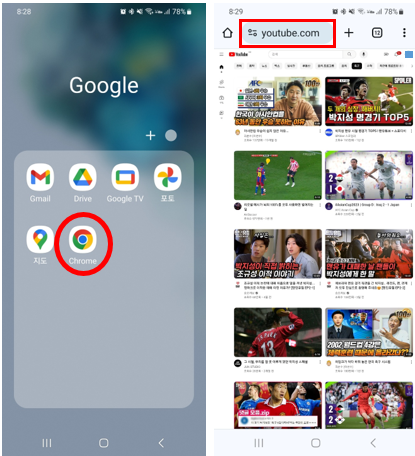
Chrome: 빠르고 안전한 브라우저 - Google Play 앱
빠르고 간편하며 안전한 Android 스마트폰 및 태블릿용 Chrome 브라우저
play.google.com
Google Chrome
새로운 iPhone/iPad용 Chrome을 다운로드하세요. Chrome이 더 간결하면서도 안전하고 빨라졌습니다. Google 검색을 최대한 활용하고 북마크 및 비밀번호를 노트북의 Chrome과 간편하게 동기화하세요. Goo
apps.apple.com
Step 2. "데스크탑 사이트" 모드에 체크하기
유튜브에 접속한 후 오른쪽 상단에 있는 3개 점을 클릭합니다.
3개 점을 클릭하면 여러 가지 메뉴가 나타나는데, 아래 쪽에 있는 "데스크탑 사이트" 에 체크합니다.

Step 3. 동영상 재생 후 스마트폰 홈화면 또는 다른 앱 실행
유튜브 동영상을 재생한 후 스마트폰 홈화면을 실행하거나 다른 앱을 실행시켜 봅니다. 그러면 스마트폰 설정에 따라 조금씩 다를 수 있는데, 백그라운드로 재생이 바로 되거나 또는 재생되던 동영상이 멈추게 됩니다.
홈화면 또는 다른 앱을 실행했을 때 동영상이 멈추면 다음 단계를 진행하시면 됩니다.
Step 4. 스마트폰 알림설정에서 유튜브 재생버튼 누르기
스마트폰 위쪽 화면을 아래로 쓸어내려 알림설정이 나타나게 합니다. 아래 그림과 같이 알림설정 목록에 재생이 멈춘 유튜브 영상목록이 나타나는데, 여기에서 재생버튼을 눌러 실행하면 백그라운드 재생이 완료됩니다.

만약, 알림설정 목록에 유튜브 영상목록이 나타나지 않는다면, "알림설정"을 클릭하여 "앱 알림" 설정 확면에서 크롬을 선택해주시면 됩니다.
오늘은 무료로 유튜브를 백그라운드로 재생하는 방법에 대해 알아보았는데요. 무료 방법이다 보니 광고를 없앨 수는 없지만, 필요할 때 아주 유용하게 사용할 수 있으리라 생각됩니다. 특히 유튜브로 음악을 들으며 운동을 하거나 운전할 때 티맵을 켜두고 유튜브를 들을 때 이용하시면 좋을 것 같네요.
'생활정보꿀팁' 카테고리의 다른 글
서울시 무제한 교통카드 기후동행카드 발급방법 : 30일간 무제한 이용 가능합니다! (0) 2024.01.29 전세계 최저가 항공권 사는 법 : 스카이스캐너 하나면 끝!!! (0) 2024.01.24 제주공항 JDC면세점 위치, 영업시간 및 구매한도 (0) 2024.01.18 해외여행 출입국시 면세점 구매한도 및 면세한도 : 출국과 입국에 따라 금액이 달라요! (0) 2024.01.17 인천공항에서 여행자 보험 가입하기 및 모든 보험사 연락처 공유 (1) 2024.01.16